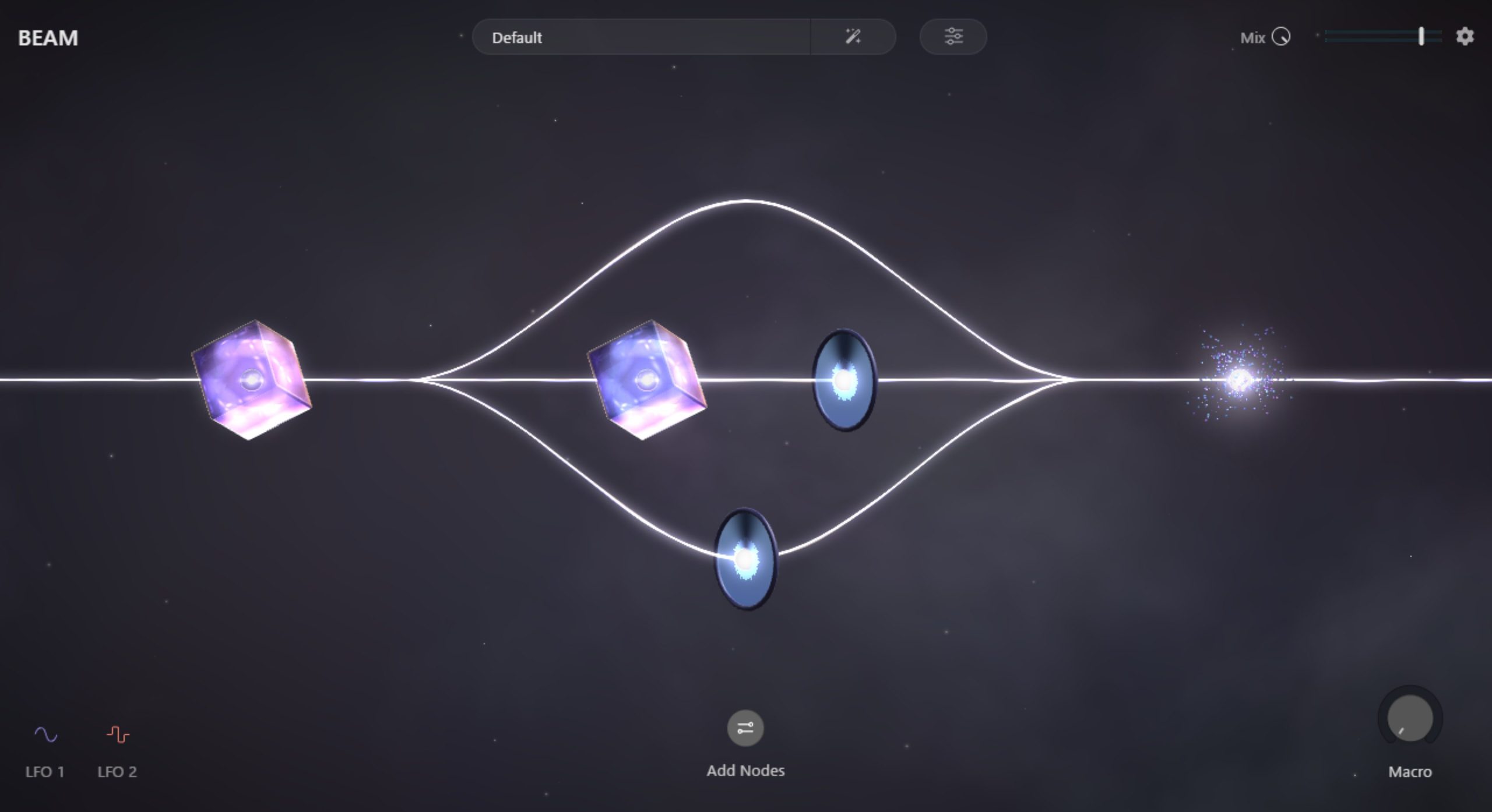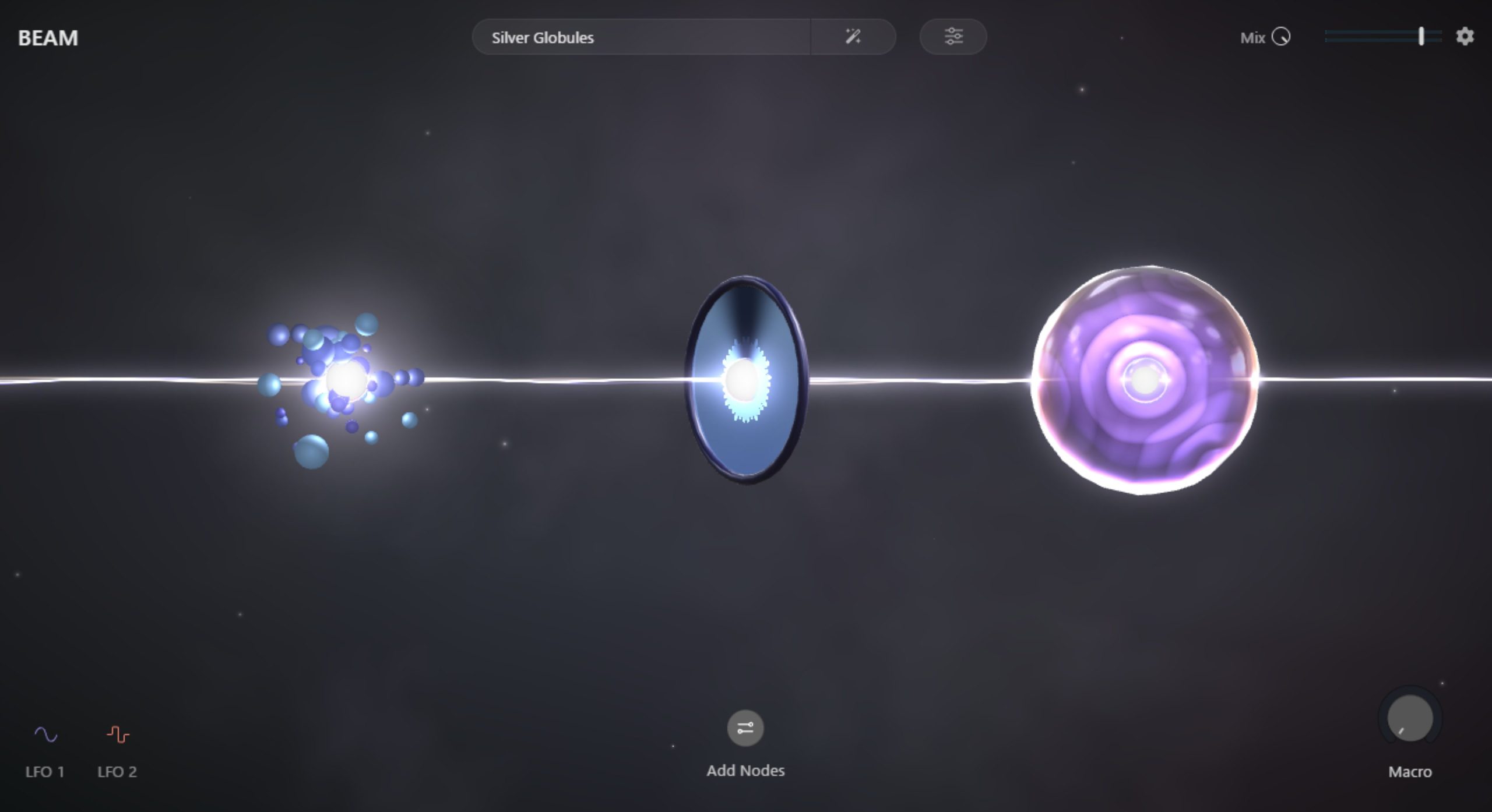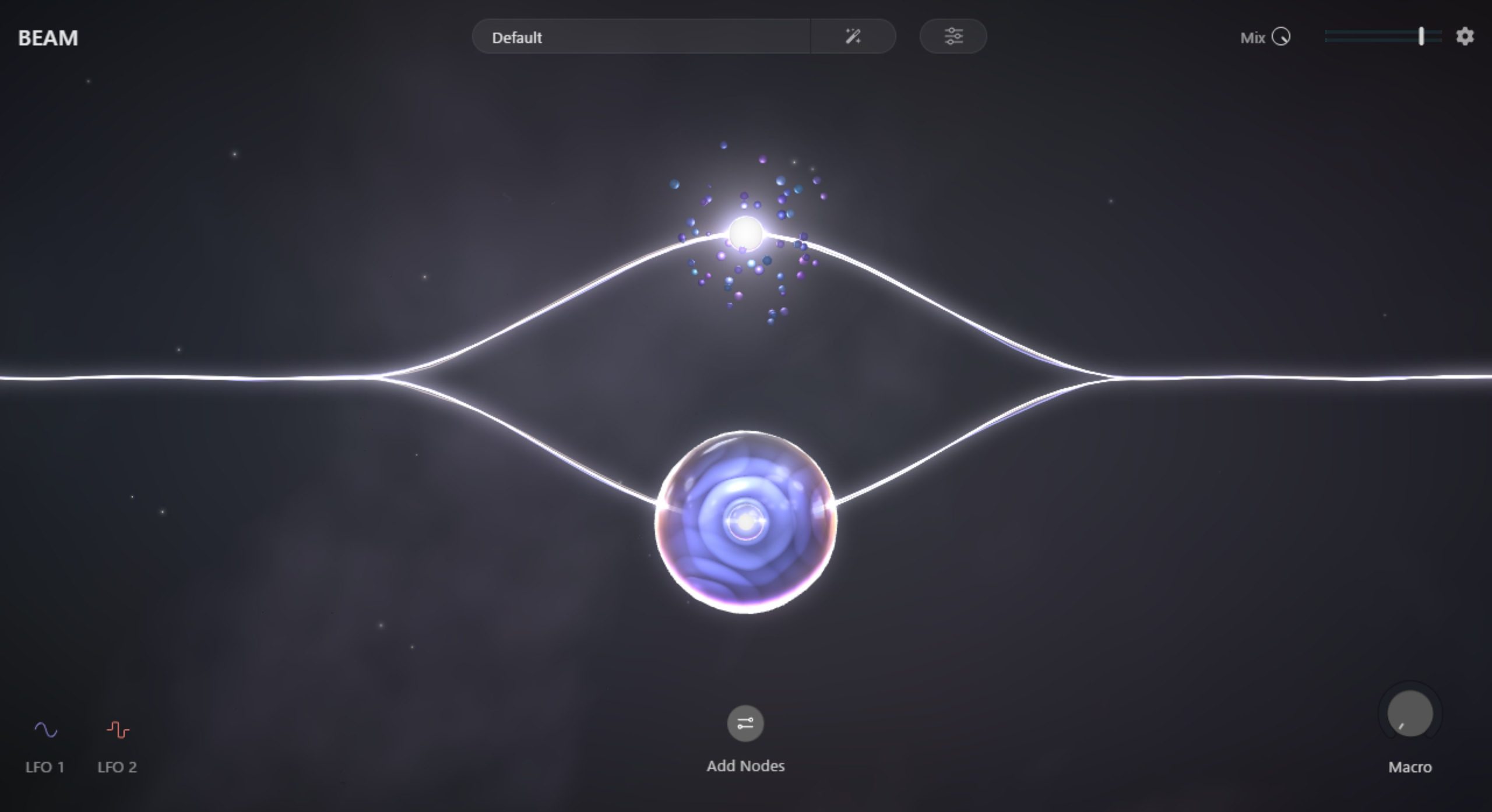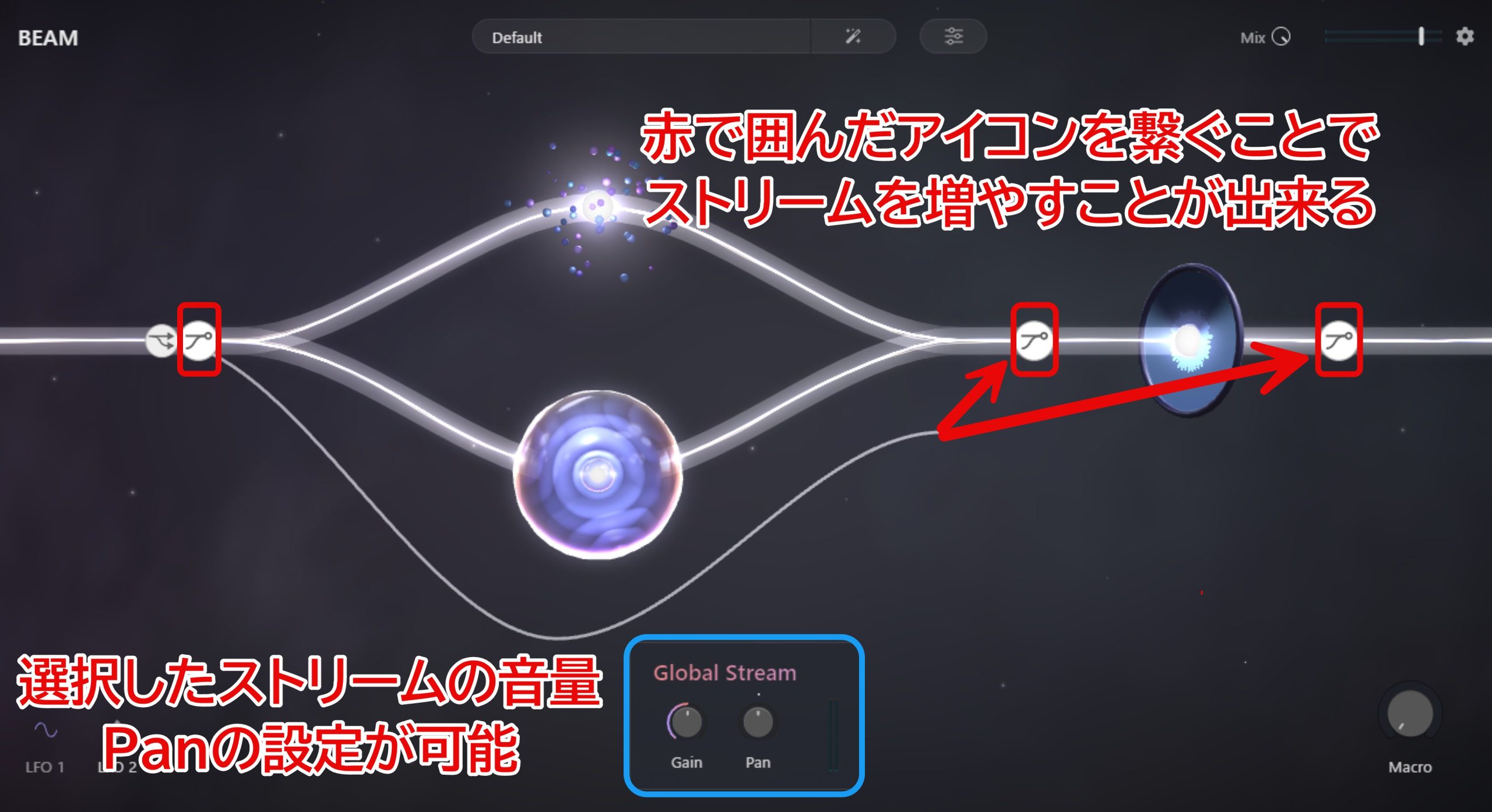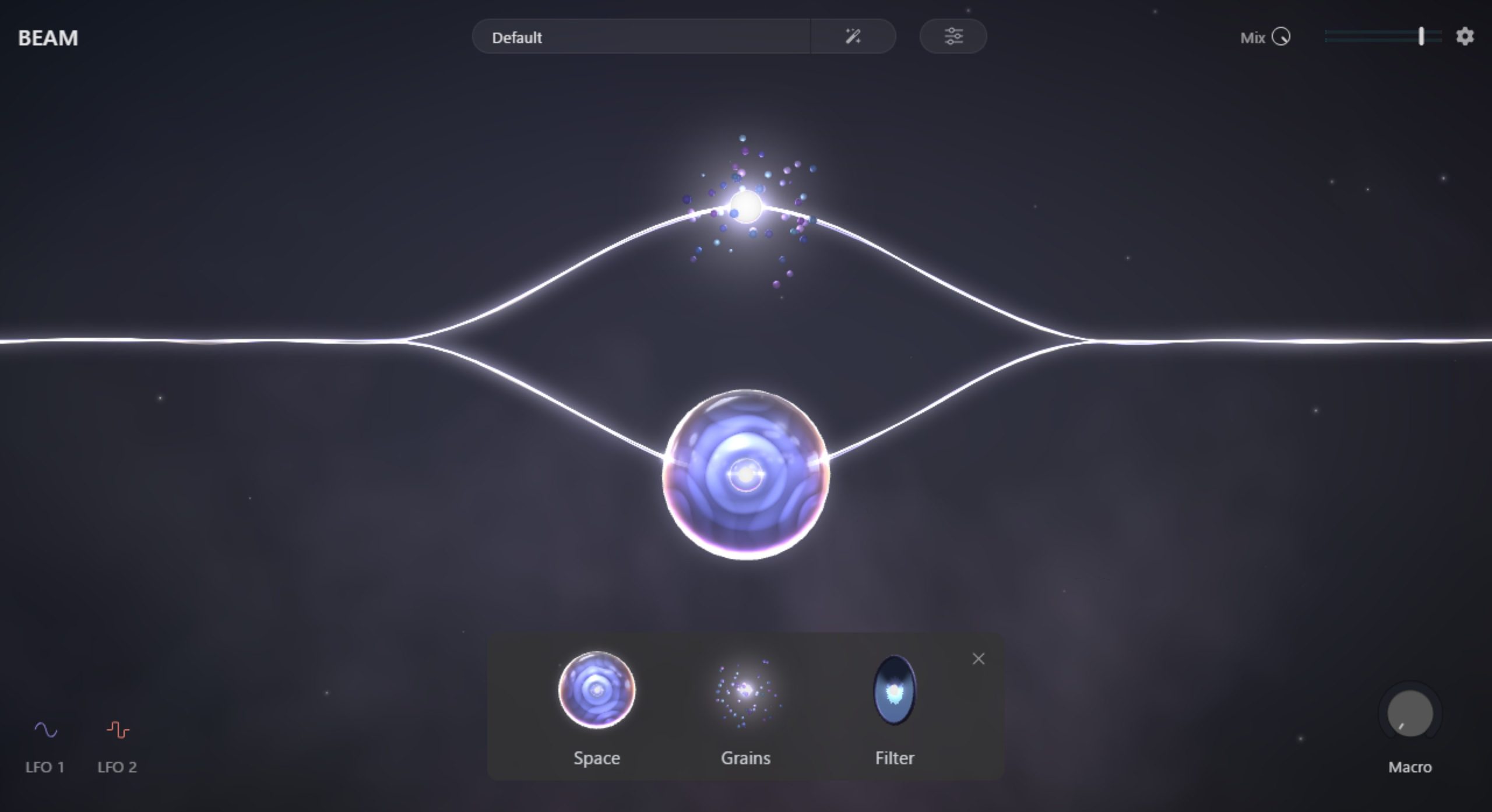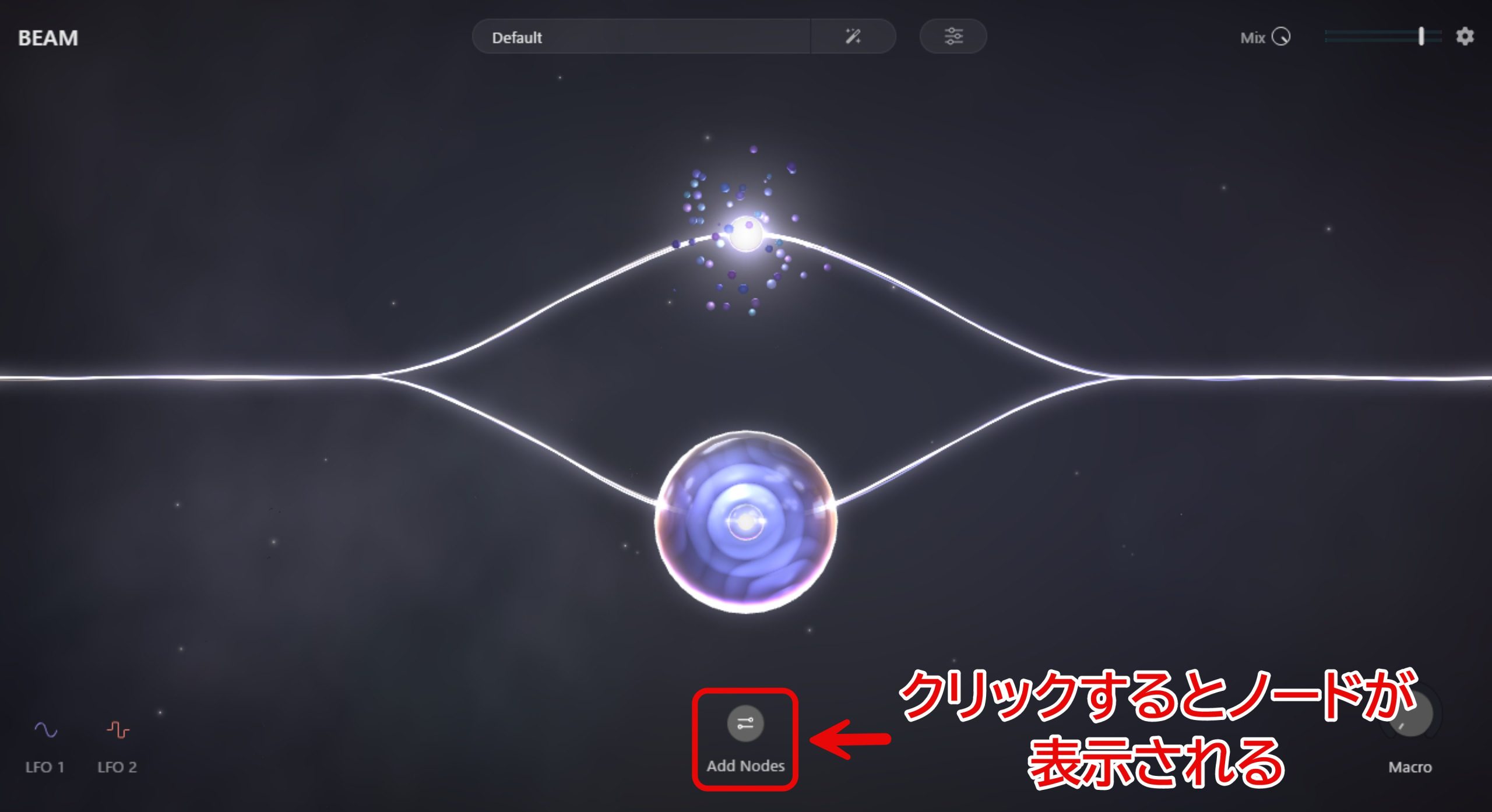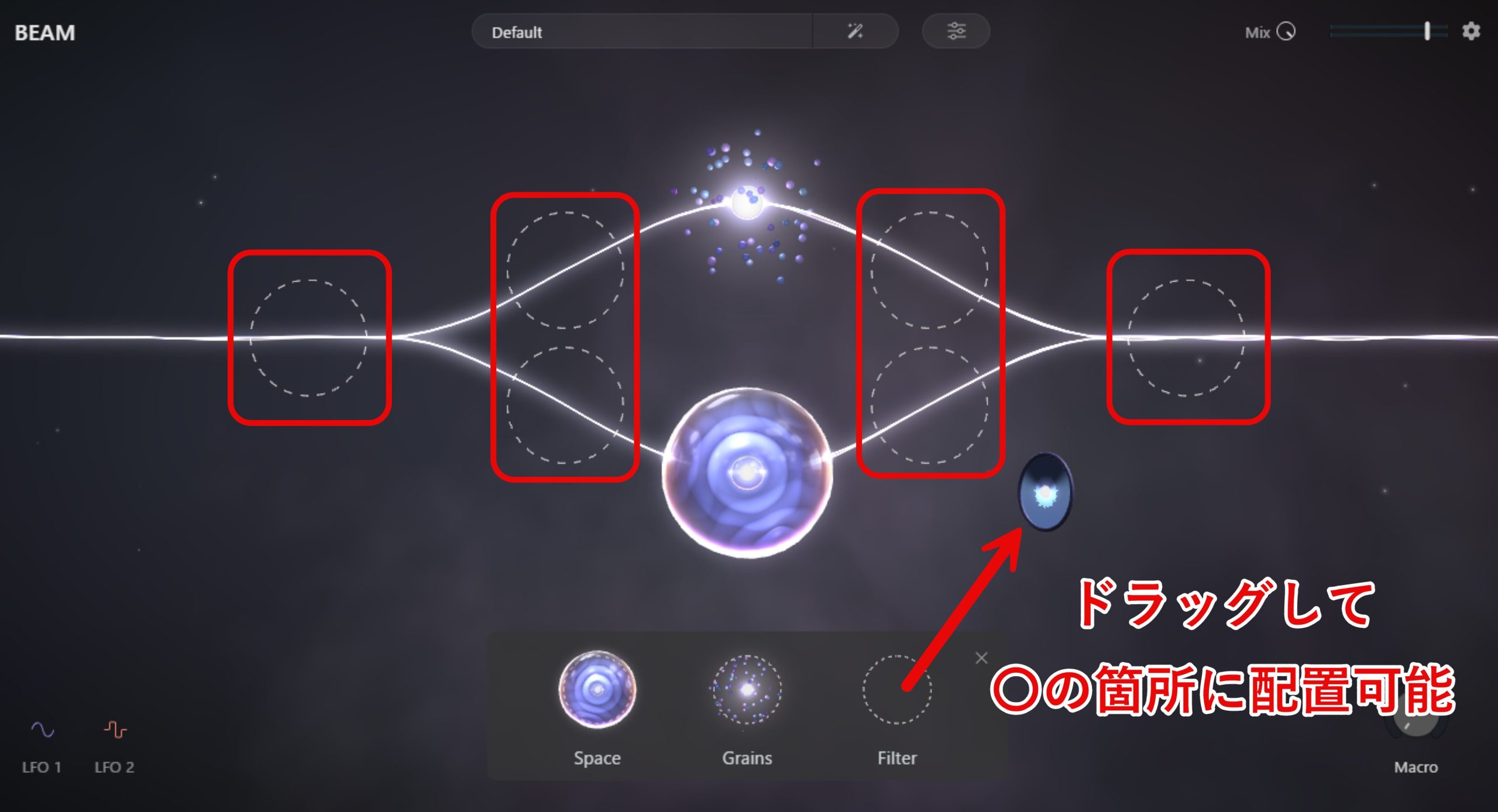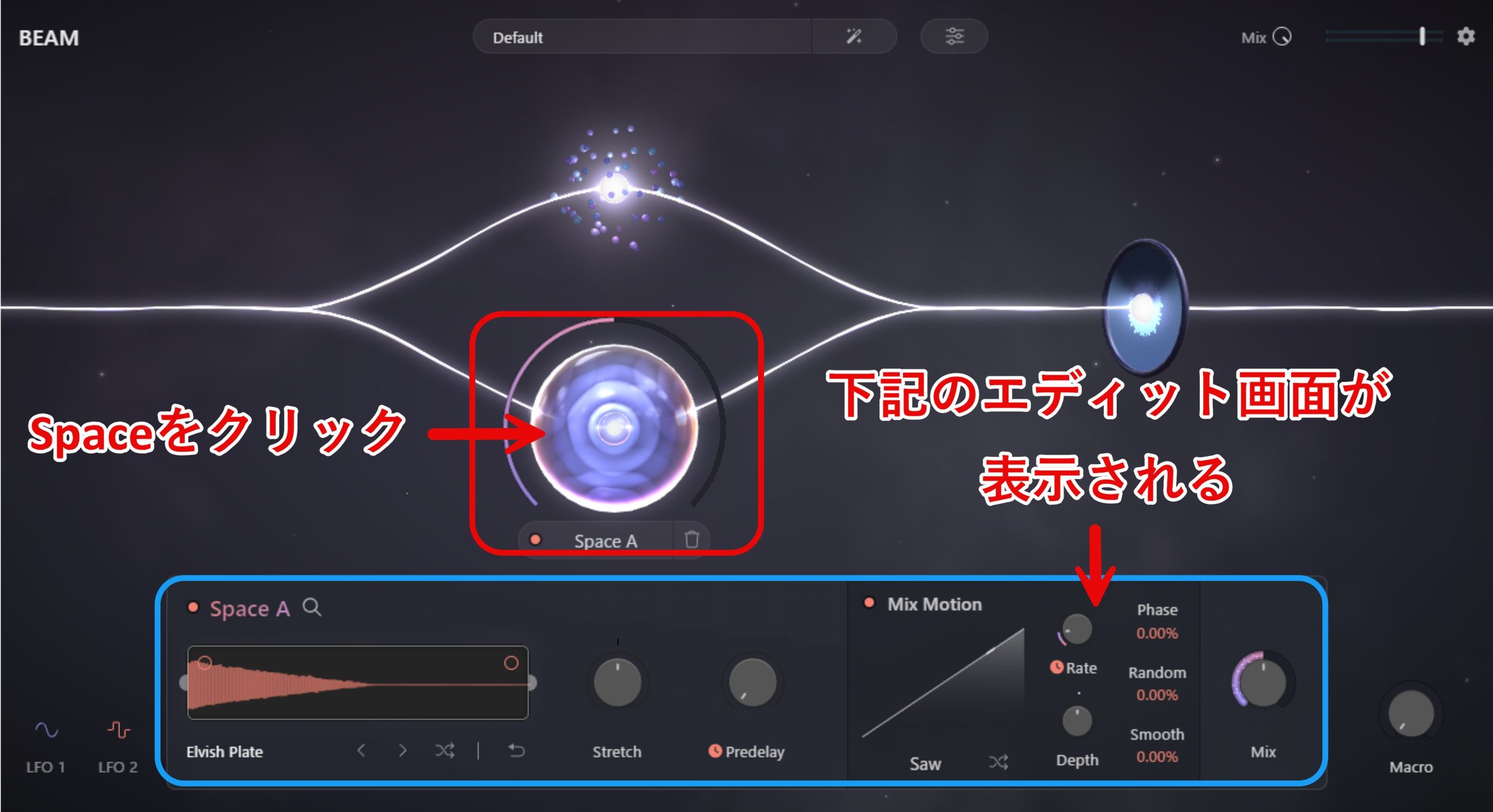【新製品】音の流れを自在に操る新感覚エフェクター Lunacy「BEAM」
Lunacyがマルチエフェクター「BEAM」をリリース!
音楽制作においてエフェクトは欠かせない存在ですが多くのプラグインがあるなかで、より柔軟に感覚的に独自のルーティングを組みたいと思ったことはありませんか?
そんな悩みを一挙に解決してくれるのが、Lunacyから3月29日にリリースされたマルチエフェクタープラグイン「BEAM」です。
BEAMの最大の特徴は、オーディオ回路を自由に分岐し、その上にいくつものエフェクトをエディットして配置することができます。
これにより、従来の固定的なエフェクターとは一線を画す、独創的なサウンドメイキングが可能になります。
また、一目で惹きつけられるビジュアルの美しさと、直感的に操作できるシンプルさを兼ね備えています。
複雑に入り組んだルーティングやエフェクトの状態を視覚的に把握できるという点は画期的です。
まずはBEAMを使用することによって、どのように音が変化するのかを実際に聴いてみましょう。
- A : 元のサウンド / B : BEAM適用後のサウンド1 / C : BEAM適用後のサウンド2
Aの元サウンドに対し、BとCはBEAMに用意されているプリセットを適用しました。
比較対象として、Bは元サウンドを感じられるプリセット、Cは元サウンドから大きく変化したプリセットを適用しています。
このように、BEAMはプリセットを適用するだけでも新たなアイディアやインスピレーションをもたらす可能性を秘めています。
プリセットについて
BEAMには豊富なプリセットが用意されています。
まずは、一度プリセットを試してみてBEAMでどのようなことが出来るのかを探ってみましょう。
「Default」と書かれた箇所をクリックすると、プリセット画面が表示されます。
左側に用意されているフォルダーや、Default下に並ぶ「All」などのカテゴリーを選択することで、より特定のおすすめプリセットを絞り込むことができます。
特定のパートが決まっている場合は、「All」をクリックするとパートごとの選択ができるのでエフェクトを適用するサウンドに最適なプリセットを素早く見つけることも可能です。
BEAMの核となる機能
ここからは、BEAMを使用する上での核となる機能を紹介していきます。
冒頭でお伝えしましたが、BEAMは下記の2点が他のプラグインにない特徴的な要素となっています。
- オーディオ回路を自由に分岐することができる
- 用意されたエフェクトを自由に配置することができる
オーディオ回路を表すストリーム
BEAMを起動すると画面の中央に線が表示されます。
この線のことをBEAMでは「ストリーム」といいます。
ストリームは、オーディオ信号の流れを示す道のようなものです。
ストリームをクリックすると、分岐点のアイコンが表示されます。
分岐点のアイコンからアイコンをドラッグして繋ぐことで新しいストリームを作成することができます。
ストリームを追加するごとに新たな分岐点のアイコンが表示され、視覚的にも操作しやすい設計となっています。
また、分岐点のアイコンをクリックすると、Gain(音量)とPan(左右の振り)のパラメーターが表示され、それぞれに設定することも可能です。
上記は、ストリーム追加後の画像です。
追加したストリームをクリックすると、ごみ箱のアイコンが表示されます。
アイコンをクリックすることで簡単にストリームの削除が行えるので、この点も気軽にストリーム作成を試してみる利点となりそうです。
エフェクトを表すノード
次に、二つ目の核となるエフェクトについて見ていきましょう。
エフェクトのことをBEAMでは「ノード」といいます。
リリース時に用意されているノードは下記の3つです。
- Space(リバーブ):空間的な広がりを付加するエフェクター
- Grain(グラニュラ):音を細かい粒子に分解して新たなテクスチャを生み出すエフェクター
- Filter(フィルター):特定の周波数帯域を強調・抑制するエフェクター
現状ではこれら3つのノードとなりますが、後に様々な種類のノードを追加していく予定となっています。
ノードは「Add Nodes」をクリックすると、それぞれのビジュアルが表示されます。
上記のように、使用したいノードのビジュアルをつかむと配置可能な場所が点線の〇で表示され、配置したい場所にドラッグすると追加されます。
また、追加したノードをエディットすることができます。
エディットしたい際には、追加したビジュアルをクリックします。
例えば、Space(リバーブ)のノードをクリックした場合は、上記のようにエディット画面が開きより細やかなサウンドメイクが可能です。
Grain(グラニュラー)、Filter(フィルター)も同様の手順でエディット画面が展開されるため、自分好みのサウンドに近づけたい方は模索してみるのも良いでしょう。
ノードについてもビジュアルをクリックした際にごみ箱のマークが表示され、クリックすることで簡単に削除することができます。
またストリームとノードに加え、更に繊細なサウンドメイクをされたい方に有用な「LFO」と「マクロ」の機能も搭載されています。
これらの機能を兼ね備えている点も、自由度の高いプラグインと言えるでしょう。
今回紹介した内容は、BEAMの概要と基本的な使い方となります。
ゲームのような感覚で直感的に操作できる仕様となっていますので、独自の活用方法を見出したとき初心者からプロまで幅広いユーザーの即戦力となってくれるのではないでしょうか。
クオリティの高さと使い勝手の良さなど、一度使えばその魅力を存分に味わっていただけるものと思います。
セール情報と購入ページについて
BEAMはリリース記念として、4月24日まで40%オフで販売されます。
※99ドルの販売価格から、上記の期間中は59ドルで販売
より詳細な情報を知りたい方はLunacyの【ウェブサイト】をご覧ください。
ぜひ、このお得なセール期間中に購入し、創造力が刺激される瞬間と音楽制作の新たな面白さを体感してみてください!
▼BEAM購入ページ
- CATEGORY:
- DTMのための音楽機材・ソフト紹介